Beheben Sie den Fehler 0xc00000e5 unter Windows 11
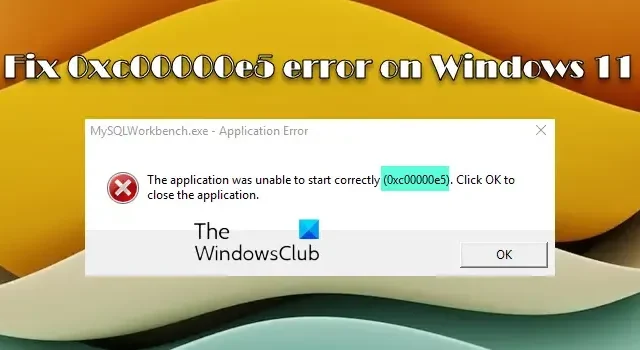
Wenn auf Ihrem Windows 11-PC der Fehlercode 0xc00000e5 angezeigt wird , hilft Ihnen dieser Beitrag dabei, den Fehler erfolgreich zu beheben. Der Fehler tritt auf, wenn der Benutzer versucht, eine Windows-Anwendung zu starten, diese jedoch nicht ordnungsgemäß gestartet wird. Benutzer von Comodo und AVG Antivirus haben den Fehler häufig gemeldet. Anscheinend blockiert ein Update des Antivirenprogramms das Öffnen der Anwendungen in Windows, weshalb der Fehler auftritt. Allerdings könnten auch andere Faktoren, wie etwa die Unfähigkeit der Anwendung, auf die erforderlichen Systemdateien zuzugreifen, zum Fehler 0xc00000e5 unter Windows 11 führen.
Die vollständige Fehlermeldung lautet:
Die Anwendung konnte nicht ordnungsgemäß gestartet werden (0xc00000e5). Klicken Sie auf OK, um die Anwendung zu schließen.
In diesem Beitrag zeigen wir Ihnen verschiedene Möglichkeiten, den Fehler 0xc00000e5 erfolgreich zu beheben.
Beheben Sie den Fehler 0xc00000e5 unter Windows 11
Führen Sie zunächst die problematische Anwendung mit Administratorrechten aus, um ihr Zugriff auf die erforderlichen Systemdateien zu gewähren.
Klicken Sie mit der rechten Maustaste auf die ausführbare Datei der App und wählen Sie die Option Als Administrator ausführen . Klicken Sie in der Eingabeaufforderung der Benutzerkontensteuerung auf „ Ja“ und prüfen Sie, ob der Fehler behoben ist.
Wenn es weiterhin angezeigt wird, verwenden Sie diese Lösungen, um den Fehler 0xc00000e5 auf Ihrem Windows 11- PC zu beheben:
- Deaktivieren Sie Ihr Antivirenprogramm
- Aktualisieren Sie Windows
- Führen Sie den Systemdatei-Checker aus
- Fehlerbehebung im Clean Boot-Status
- Verwenden Sie einen Systemwiederherstellungspunkt
Lassen Sie uns diese im Detail sehen.
Die Anwendung konnte nicht korrekt gestartet werden (0xc00000e5)
1] Deaktivieren Sie Ihr Antivirenprogramm
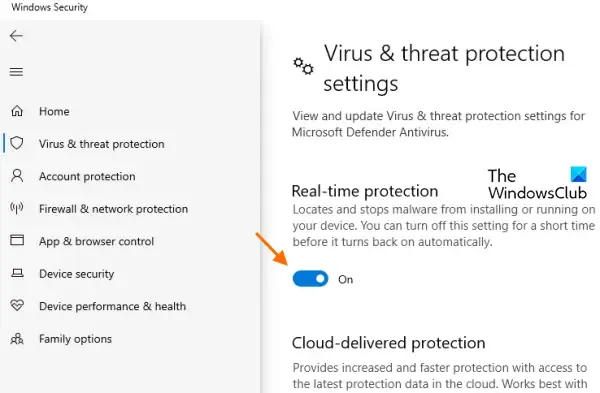
Einige Antivirenprogramme können die normale Funktion ausführbarer Dateien einer Reihe von Programmen beeinträchtigen, indem sie sie als „verdächtige Dateien“ kennzeichnen. Laut der Microsoft-Community sind Comodo und AVG die beiden wichtigsten Antivirenprogramme, die zu dem Fehler beitragen. Wenn Sie beide oder eine dieser Sicherheitssoftwares auf Ihrem Windows 11-PC ausführen, deaktivieren Sie sie, bevor Sie versuchen, die Anwendung zu starten.
Wenn Sie Comoda oder AVG nicht verwenden, versuchen Sie, Windows Security oder andere von Ihnen verwendete Antivirenprogramme von Drittanbietern vorübergehend zu deaktivieren.
Wenn das Problem dadurch behoben wird, fügen Sie das Programm zur Ausnahmeliste Ihres Antivirenprogramms hinzu. Auf der offiziellen Support-Seite Ihres Antivirenprogramms erfahren Sie, wie Sie App-Dateien vom Scan in Windows 11 ausschließen.
2] Windows aktualisieren
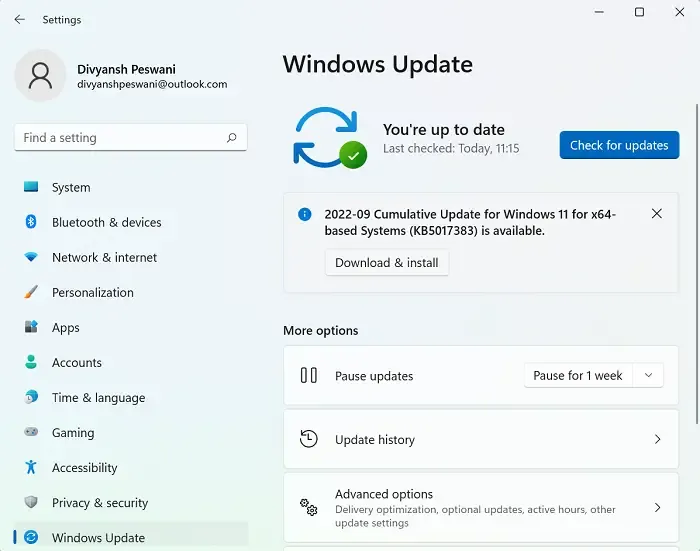
Der Fehler 0xc00000e5 kann auftreten, wenn in Ihrem System ein Fehler vorliegt. Um dies zu beheben, sollten Sie Windows manuell aktualisieren .
Klicken Sie auf das Symbol der Startschaltfläche und gehen Sie zu Einstellungen > Windows Update . Klicken Sie im rechten Bereich auf die Schaltfläche „Nach Updates suchen“ . Verfügbare Updates werden angezeigt. Klicken Sie neben dem Update auf die Schaltfläche „Herunterladen und installieren“ , um die neuesten Sicherheitspatches und Fehlerbehebungen zu installieren.
Starten Sie Ihr System neu und prüfen Sie, ob der Fehler behoben ist.
3]Führen Sie den Systemdatei-Checker aus
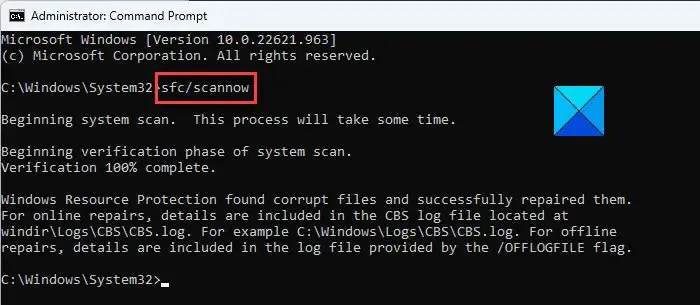
Ein weiterer Versuch, den Fehler 0xc00000e5 in Windows 11 zu beheben, besteht darin, den sfc /scannowBefehl im System File Checker-Tool auszuführen . Dieser Befehl scannt Ihr gesamtes System, um beschädigte oder fehlende Systemdateien zu reparieren.
Öffnen Sie eine Eingabeaufforderung mit erhöhten Rechten und geben Sie den folgenden Befehl ein:
sfc /scannow
Drücken Sie die Eingabetaste und warten Sie, bis der Scanvorgang abgeschlossen ist. Starten Sie Ihr System neu, um alle beschädigten Dateien durch die korrekten Microsoft-Versionen zu ersetzen.
4] Fehlerbehebung im Clean Boot-Status
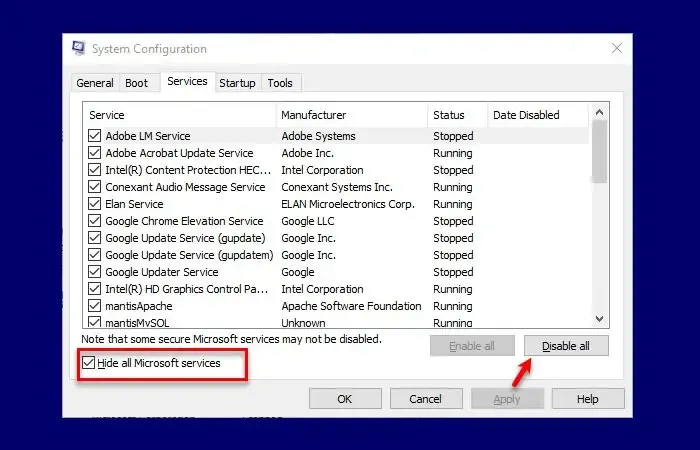
Wenn Sie beim Starten des Computers den Fehler 0xc00000e5 erhalten, sollten Sie Windows in einem sauberen Startzustand beheben .
Mit einem sauberen Neustart können Sie Windows mit einem minimalen Satz an Anwendungen und Treibern laden. Anschließend können Sie alle Nicht-Microsoft-Dienste manuell deaktivieren. Aktivieren Sie dann die Dienste nacheinander erneut und führen Sie anschließend einen Neustart durch, bis der Fehler erneut auftritt. Dies wird Ihnen helfen, den Prozess (der in Konflikt stehenden Anwendung) zu identifizieren, der den Fehler verursacht.
5]Verwenden Sie einen Systemwiederherstellungspunkt
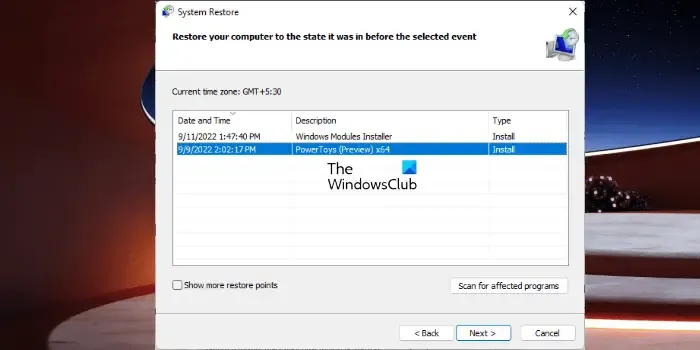
Wenn Sie einen Systemwiederherstellungspunkt erstellt haben, bevor der Fehler zum ersten Mal auftrat, können Sie Ihr System auf einen früheren Zustand zurücksetzen , um den Fehler zu beheben.
Versuchen Sie außerdem, die problematische App zu deinstallieren und anschließend erneut zu installieren, und prüfen Sie, ob dies hilft.
Ich hoffe, dass diese Lösungen Ihnen helfen, den Fehler 0xc00000e5 unter Windows 11 zu beheben. Teilen Sie uns im Kommentarbereich unten mit, wenn Sie Fragen haben.
Andere ähnliche Fehler: Die Anwendung konnte nicht ordnungsgemäß gestartet werden:
- Die Anwendung konnte nicht ordnungsgemäß gestartet werden ( 0xc0000142 ).
- Die Anwendung konnte nicht ordnungsgemäß gestartet werden ( 0xc0000018 ).
- Die Anwendung konnte nicht ordnungsgemäß gestartet werden ( 0xc0000017 ).
- Die Anwendung konnte nicht ordnungsgemäß initialisiert werden ( 0xc0000135 ).
- Die Anwendung konnte nicht ordnungsgemäß initialisiert werden 0xc0000005
- Die Anwendung konnte nicht ordnungsgemäß gestartet werden ( 0xc0000022 ).
- Die Anwendung konnte nicht ordnungsgemäß gestartet werden ( 0xc00007b ).
Was ist der Fehlercode 0xc0000005 während der Installation von Windows 11?
Der Fehlercode 0xc0000005 kann aufgrund einer fehlgeschlagenen Windows-Update-Installation auftreten. Der Fehler tritt auf, wenn Ihr PC Windows nach einem Neustart nicht konfigurieren kann oder aufgrund von RAM-Problemen oder Fehlern in den Windows-Installationsdateien. Das Ausführen des SFC-Scans, das Aktualisieren von Gerätetreibern und das Zurücksetzen des PCs sind einige der empfohlenen Korrekturen für den Fehlercode 0xc0000005.
Was ist eine 0xc0000005-Zugriffsverletzung?
Der Fehlercode 0xc0000005 „Zugriffsverletzung“ weist darauf hin, dass das System die für den Zugriff auf ein Programm erforderlichen Dateien oder Einstellungen nicht korrekt verarbeiten kann. Der Fehler kann aufgrund von fehlerhaftem RAM, veralteten oder beschädigten Festplattentreibern, Malware-Infektionen oder Sicherheitsupdates auftreten. Die beste Lösung, um den Fehler auszuschließen, ist die Durchführung eines SFC-Scans.


Schreibe einen Kommentar